Πώς να απενεργοποιήσετε τις αυτόματες ενημερώσεις στο Android
Τι να ξέρετε
- Παρακέντηση Ρυθμίσεις > Αναβάθμιση λογισμικού > γρανάζι γραναζιών > Αυτόματη λήψη και εγκατάσταση για να απενεργοποιήσετε τις αυτόματες ενημερώσεις λειτουργικού συστήματος.
- Παρακέντηση Google Play Store > Εικόνα προφίλ > Ρυθμίσεις > Προτιμήσεις δικτύου > Αυτόματη ενημέρωση εφαρμογών για να απενεργοποιήσετε τις αυτόματες ενημερώσεις εφαρμογών.
- Είναι λογικό να ενημερώνετε τακτικά τις εφαρμογές και το λογισμικό για να διατηρείτε το τηλέφωνό σας πιο ασφαλές.
Αυτό το άρθρο σάς διδάσκει πώς να απενεργοποιείτε τις αυτόματες ενημερώσεις στο smartphone Android σας, καθώς και πώς να τις ενεργοποιείτε ξανά.
Πώς μπορώ να σταματήσω τις αυτόματες ενημερώσεις;
Αν και είναι σημαντικό να διατηρείτε το τηλέφωνό σας Android ενημερωμένο, ώστε να επωφεληθείτε από τις πιο πρόσφατες ενημερώσεις ασφαλείας, μπορεί να είναι βολικό να απενεργοποιήσετε τις αυτόματες ενημερώσεις, ώστε να έχετε τον πλήρη έλεγχο. Δείτε πώς μπορείτε να σταματήσετε τις αυτόματες ενημερώσεις στο Android.
Στο τηλέφωνό σας Android, πατήστε Ρυθμίσεις.
Παρακέντηση Αναβάθμιση λογισμικού.
-
Πατήστε το γρανάζι του γραναζιού.
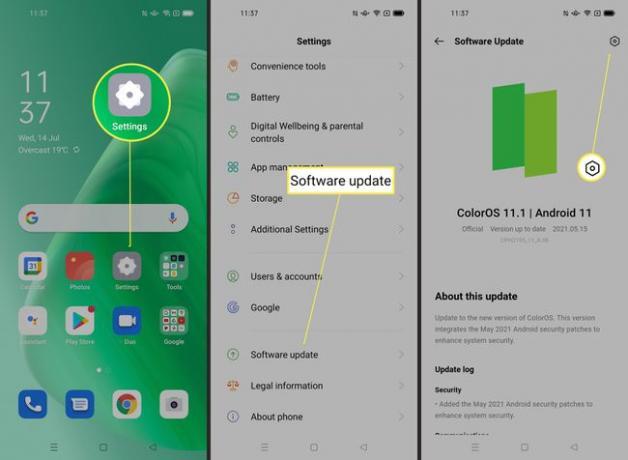
Παρακέντηση Αυτόματη λήψη και εγκατάσταση.
Παρακέντηση Δεν επιτρέπουν.
-
Οι αυτόματες ενημερώσεις λειτουργικού συστήματος είναι πλέον απενεργοποιημένες, επομένως θα χρειαστεί να τις εγκαταστήσετε χειροκίνητα στο μέλλον.

Πώς μπορώ να ενεργοποιήσω τις αυτόματες ενημερώσεις στο Android;
Εάν θέλετε να ενεργοποιήσετε ξανά τις αυτόματες ενημερώσεις, η διαδικασία είναι σχεδόν ίδια. Εδώ είναι τι πρέπει να κάνετε.
Στο τηλέφωνό σας Android, πατήστε Ρυθμίσεις.
Παρακέντηση Αναβάθμιση λογισμικού.
Πατήστε το γρανάζι του γραναζιού.
Παρακέντηση Αυτόματη λήψη και εγκατάσταση.
Παρακέντηση Wi-Fi για να ενεργοποιήσετε τις αυτόματες ενημερώσεις μόνο μέσω Wi-Fi ή πατήστε Wi-Fi και Κινητό/Κινητό για να ενεργοποιήσετε τις ενημερώσεις όταν έχετε οποιαδήποτε μορφή σύνδεσης δεδομένων.
Πώς μπορώ να σταματήσω την αυτόματη ενημέρωση της Samsung;
Για να απενεργοποιήσετε το Samsung smartphone σας από την αυτόματη ενημέρωση, μπορείτε να ακολουθήσετε τα ίδια βήματα όπως παραπάνω για να απενεργοποιήσετε ή να ενεργοποιήσετε τις αυτόματες ενημερώσεις.
Πώς να απενεργοποιήσετε τις Αυτόματες ενημερώσεις εφαρμογών σε ένα τηλέφωνο Android
Εάν προτιμάτε να απενεργοποιήσετε τις αυτόματες ενημερώσεις εφαρμογών στο τηλέφωνό σας Android, η διαδικασία είναι λίγο διαφορετική από την απενεργοποίηση των ενημερώσεων λειτουργικού συστήματος. Εδώ είναι τι πρέπει να κάνετε.
Παρακέντηση Google Play Store.
Πατήστε την εικόνα του προφίλ σας.
-
Παρακέντηση Ρυθμίσεις.

Παρακέντηση Προτιμήσεις δικτύου.
Παρακέντηση Αυτόματη ενημέρωση εφαρμογών.
-
Παρακέντηση Μην κάνετε αυτόματη ενημέρωση εφαρμογών.
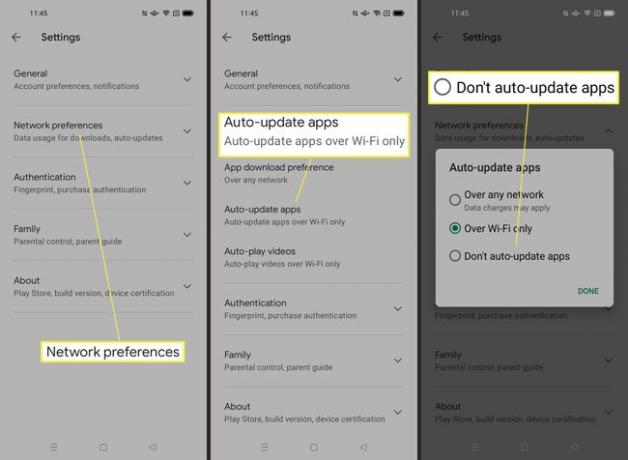
Παρακέντηση Εγινε για να απενεργοποιήσετε τις αυτόματες ενημερώσεις.
Πώς να απενεργοποιήσετε τις μεμονωμένες ενημερώσεις εφαρμογών στο Android
Εάν θέλετε να απενεργοποιήσετε τις αυτόματες ενημερώσεις για ορισμένες εφαρμογές αλλά όχι για όλες τις εφαρμογές, μπορείτε να το κάνετε μέσω διαφορετικής διαδρομής. Αυτό μπορεί να είναι χρήσιμο εάν χρησιμοποιείτε σπάνια ορισμένες εφαρμογές και δεν χρειάζεται να είναι συνεχώς ενημερωμένες. Δείτε πώς να το κάνετε.
Παρακέντηση Google Play Store.
Πατήστε την εικόνα του προφίλ σας.
-
Παρακέντηση Διαχείριση εφαρμογών και συσκευής.
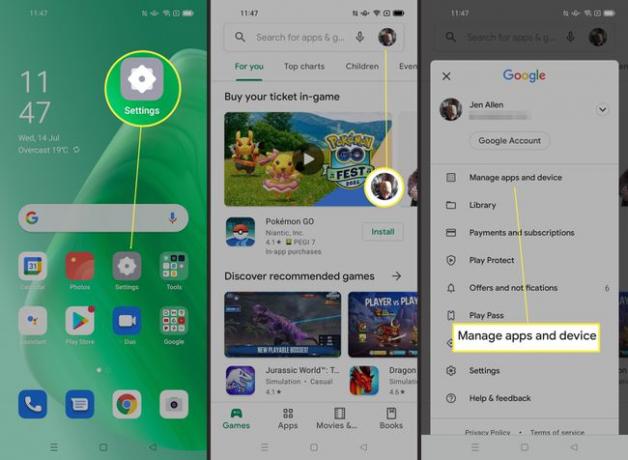
Παρακέντηση Διαχειρίζονται.
-
Πατήστε την εφαρμογή στην οποία θέλετε να αλλάξετε τις ρυθμίσεις αυτόματης ενημέρωσης.
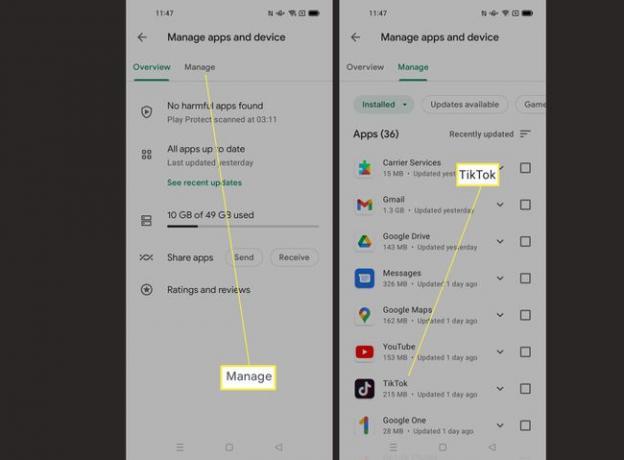
Πατήστε τις τρεις τελείες στην επάνω δεξιά γωνία.
-
Ξετσεκάρετε Ενεργοποίηση αυτόματης ενημέρωσης για να απενεργοποιήσετε τις αυτόματες ενημερώσεις.

Γιατί πρέπει να διατηρώ το τηλέφωνό μου ενημερωμένο;
Αν και είναι δυνατό να απενεργοποιήσετε τις αυτόματες ενημερώσεις για το τηλέφωνο και τις εφαρμογές σας, δεν συνιστάται γενικά. Ακολουθεί μια ματιά στα πλεονεκτήματα και τα μειονεκτήματα της χρήσης αυτόματων ενημερώσεων.
- Το τηλέφωνό σας είναι πιο ασφαλές. Με τακτικές ενημερώσεις, το τηλέφωνό σας επωφελείται από τις πιο πρόσφατες ενημερώσεις ασφάλειας και απορρήτου χωρίς να απαιτείται καμία ενέργεια από εσάς. Είναι μια πολύ πιο ασφαλής επιλογή από το να θυμάστε να το κάνετε χειροκίνητα.
- Αποκτάς νέα χαρακτηριστικά. Όταν μια εφαρμογή ενημερώνεται, έρχεται συχνά με νέες δυνατότητες και εργαλεία που σημαίνει ότι έχετε μια ανώτερη εμπειρία.
- Η μη ενημέρωση βοηθά στην αποφυγή προβλημάτων οδοντοφυΐας. Ωστόσο, η μη ενημέρωση μπορεί να έχει πλεονεκτήματα. Εάν μια εφαρμογή δεν έχει ελεγχθεί πλήρως ή παρουσιάζει σφάλματα, η μη ενημέρωση σημαίνει ότι μπορείτε να αποφύγετε προβλήματα πρόωρης οδοντοφυΐας. Είναι απίθανο να είναι πρόβλημα, αλλά είναι κάτι που πρέπει να εξετάσετε.
- Οι ενημερώσεις μπορεί να είναι μεγάλες. Εάν δεν έχετε χώρο, μπορεί να μην θέλετε το τηλέφωνό σας να πραγματοποιεί τακτικά λήψη και εγκατάσταση ενημερώσεων. Αντίθετα, μπορεί να είναι πιο χρήσιμο να επιλέξετε και να επιλέξετε τις προτεραιότητές σας επιλέγοντας μη αυτόματα ενημερώσεις.
FAQ
-
Πώς μπορώ να απενεργοποιήσω τις αυτόματες ενημερώσεις στα Windows 10;
Προς το απενεργοποιήστε τις αυτόματες ενημερώσεις στα Windows 10, θα χρειαστεί να προσαρμόσετε τις ρυθμίσεις του Windows Update και της ασφάλειας. Πλοηγηθείτε στο Ρυθμίσεις > Ενημέρωση & Ασφάλεια > Ενημερωμένη έκδοση για Windows. Επιλέγω Προχωρημένες επιλογές, τότε, στο Παύση ενημερώσεων αναπτυσσόμενο μενού, επιλέξτε ημερομηνία. Οι αυτόματες ενημερώσεις θα είναι απενεργοποιημένες μέχρι αυτήν την ημερομηνία.
-
Πώς μπορώ να απενεργοποιήσω τις αυτόματες ενημερώσεις σε ένα iPhone;
Για να απενεργοποιήσετε τις αυτόματες ενημερώσεις λογισμικού στο iPhone σας, μεταβείτε στο Ρυθμίσεις > Αναβάθμιση λογισμικού και πατήστε Αυτόματες ενημερώσεις, μετά απενεργοποιήστε τον διακόπτη δίπλα Αυτόματες ενημερώσεις. Για να απενεργοποιήσετε τις αυτόματες ενημερώσεις εφαρμογών στο iPhone σας, μεταβείτε στο Ρυθμίσεις > App Store; υπό Αυτόματες λήψεις, απενεργοποιήστε Ενημερώσεις εφαρμογών.
-
Πώς μπορώ να απενεργοποιήσω τις αυτόματες ενημερώσεις σε Mac;
Για να απενεργοποιήσετε τις αυτόματες ενημερώσεις συστήματος στο Mac σας, μεταβείτε στο μήλο μενού και επιλέξτε Επιλογές συστήματος > Αναβάθμιση λογισμικού. Καταργήστε την επιλογή του πλαισίου δίπλα Αυτόματη ενημέρωση του Mac μου. Επιλέγω Προχωρημένος για να ελέγξετε πιο συγκεκριμένες επιλογές ενημέρωσης, όπως η εγκατάσταση ενημερώσεων εφαρμογών.
